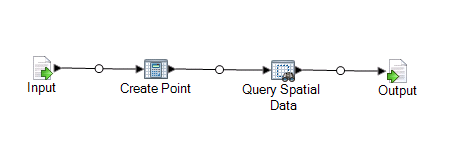Point in Polygon サブフロー
この手順では、Query Spatial Data ステージを使用して、ポイントが特定のポリゴン内にあるかを判断するサブフローを作成する方法を説明します。
このサブフローは、ソースとして x と y を受け取り、Spatial Calculator の Create Point 操作を使用してポイント ジオメトリを作成します。生成されるジオメトリは、出力シンクへの出力となる Query Spatial Data ステージの入力です。
この手順は、ポリゴン内のポイントを検索する方法の 1 つです。別の方法として、Centrus データベースを使用する Point in Polygon ステージがあります。どちらの処理も、『Spectrum Spatial ガイド』の「開発」セクションにある「Point In Polygon のベスト プラクティス」の項で説明されています。
Point in Polygon サブフローを作成するには、次の手順を実行します。